作者名:yuji(notatall33)
価格:無料
カテゴリ名:ソーシャルネットワーク
バージョン:2.1.4
「mixvTweet」は、「mixiボイス」と「Twitter」に同じ書き込みを投稿するアプリです。
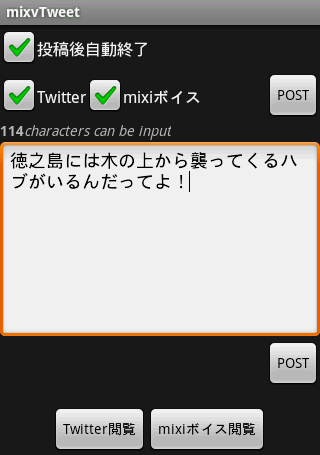 |
|---|
mixiボイスとTwitterは、いずれも「つぶやき」を書き込むサービスです。この2つのサービスに同じ内容を書き込むとき、いちいち書き直したりコピーするのは面倒ですよね。どうせ同じ内容を書き込むなら同時に書き込んでしまえ、という便利なアプリです。
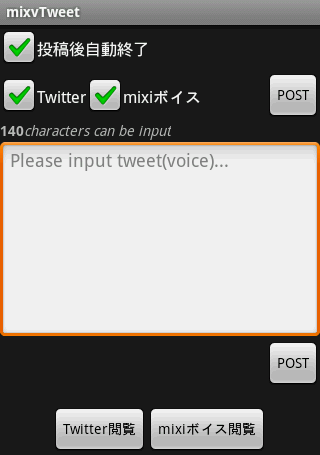 |
|---|
起動すると、もうすぐにでも書き込めそうですが、まずは初期設定をしなければなりません。
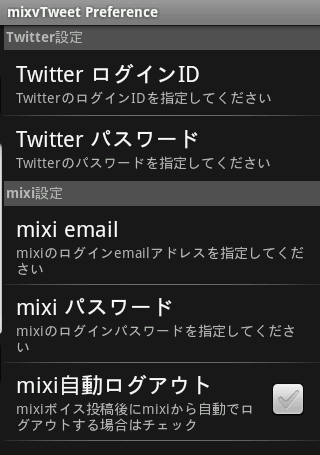 |
|---|
メニューボタンを押して「設定」を選びます。
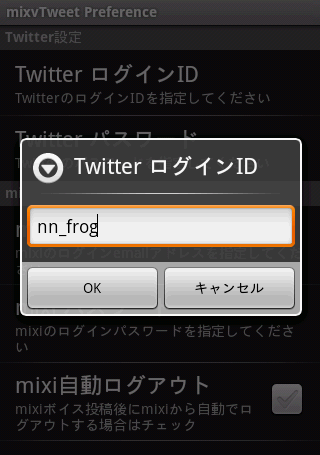 |
|---|
まず、TwitterのIDとパスワードを設定していきます。アカウントを持っていなければ、あらかじめ取得しておいてください。
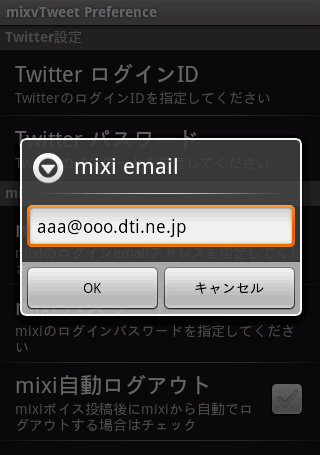 |
|---|
続いてmixiのID(メールアドレス)とパスワードを入力します。こちらも、mixiのアカウントを持っていない場合は事前に取得しておいてください。
 |
|---|
mixiとTwitterのそれぞれのIDを設定したら、必ず「アカウントテスト」を行いましょう。メニューボタンを押し、「Twitterアカウントテスト」「mixiアカウントテスト」それぞれをタップ。アカウントが正常に登録されているかどうかを確認します。
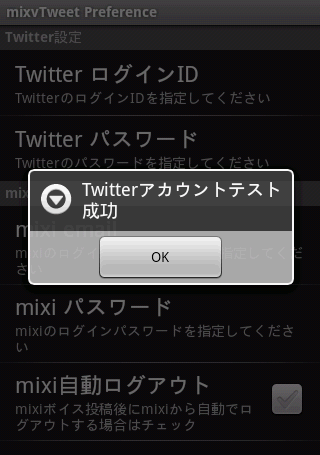 |
|---|
設定が正しいと、このような画面が表示されます。
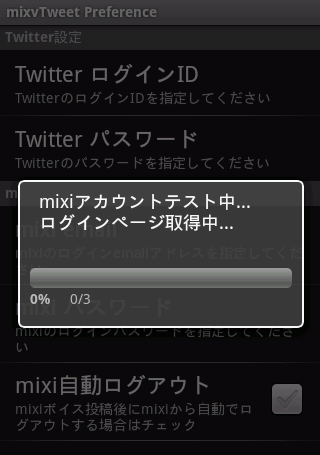 |
|---|
なお、アカウント設定が正しくないと、このような画面で止まってしまうようです。ミスがあるようでしたら、もう一度設定し直してください。
準備が整ったら、さっそく投稿してみましょう!
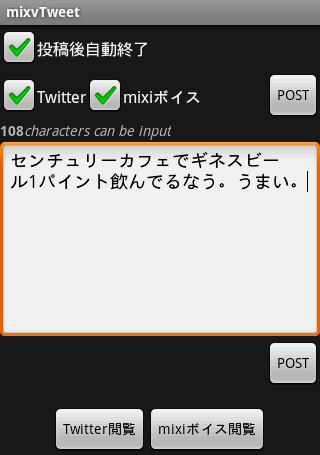 |
|---|
テキストボックスに、投稿する文字を入力します。Twitterは最大140文字、mixiボイスは最大150文字投稿できますが、両方同時に投稿するなら、当然ですが140字までしか入力できませんので注意しましょう。
入力が完了したら「POST」をタップします。
なお、Twitter、またはmixiボイスのいずれかのみに投稿することもできます。単独で投稿するならこのアプリの意味がなさそうですが、両者はそれぞれで異なるコミュニティを形成していますから、たとえば「これはmixiボイスにはふさわしくない話題だ…」なんて自己判断したときには、Twitterのみに投稿するといった使い方ができます。
また、「投稿後自動終了」をオンにしておくと、つぶやきの投稿が完了したら、自動的にmixvTweetが終了します。
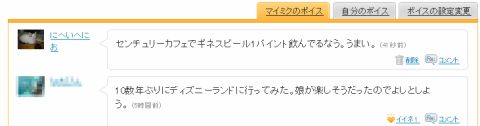 |
|---|
投稿すると、Twitterだとこんな感じになります。これはPCから見たTLの画面です。Twitterでは通常、投稿したツールの名称が明示されるのですが、このアプリの場合は名前が表示されないようですね。
 |
|---|
mixiボイスのほうはこんな感じの投稿結果となります。こちらも同じくPCから見た画面です。
Twitterもmixiボイスも、人気のあるつぶやき系サービスですから、両方利用しているという人も少なくないでしょう。そんな方にとって、一度の操作で両方につぶやきを投稿できたほうが便利なハズ。特に、頻繁につぶやく人ほど、重宝するアプリといえるでしょう。
週刊アスキーの最新情報を購読しよう



